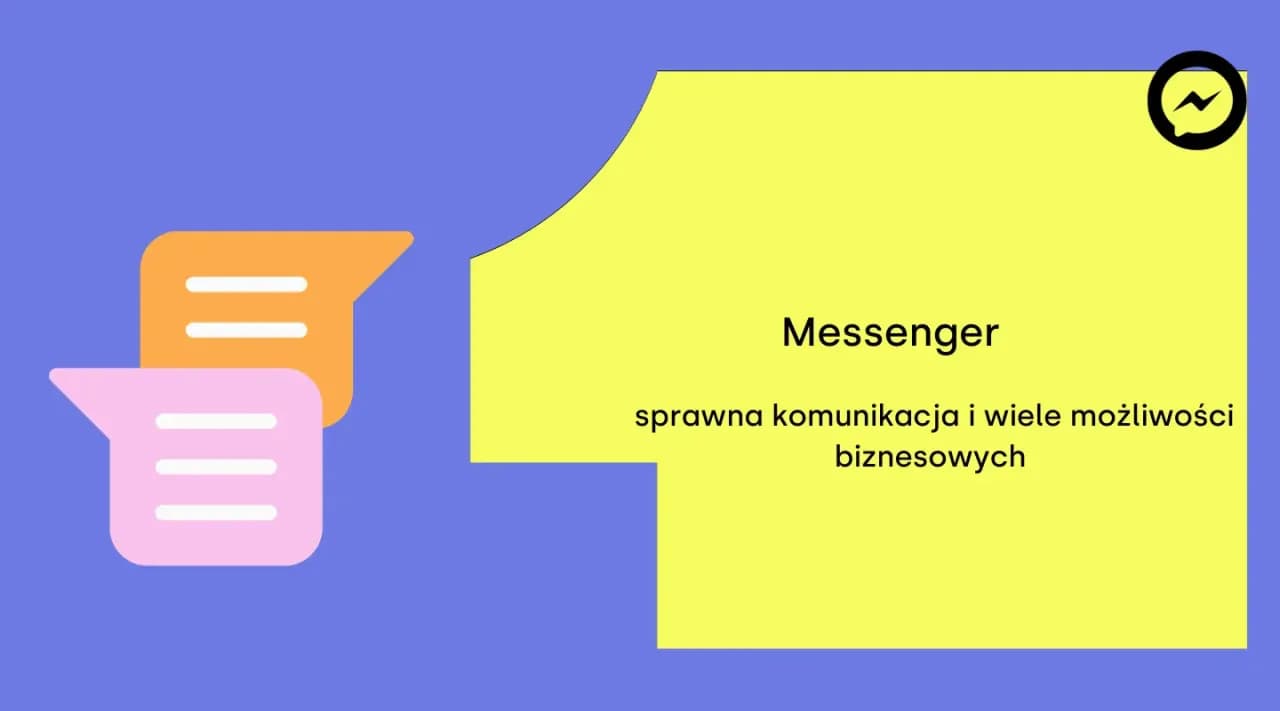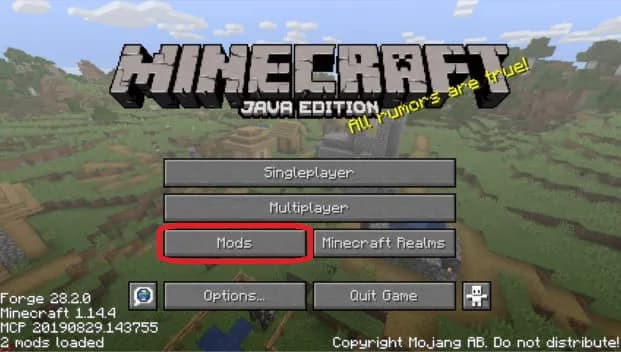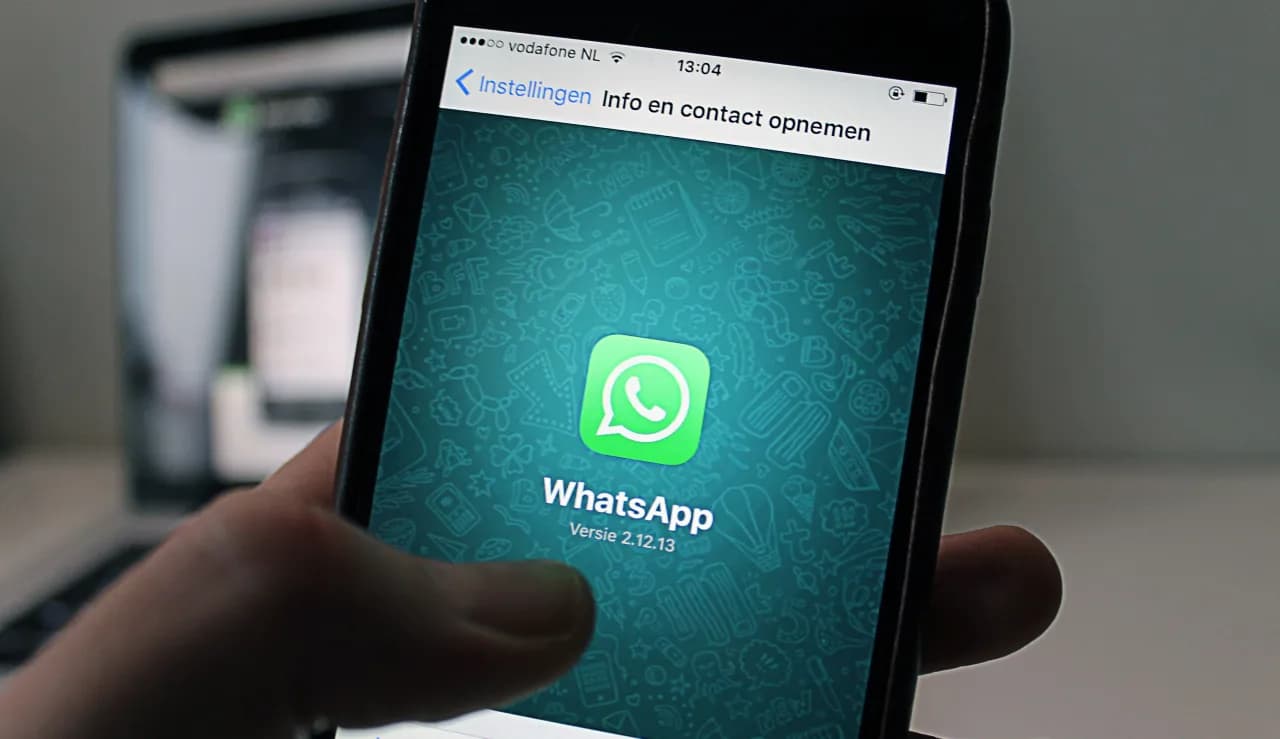Instalacja Messengera to prosty proces, który można wykonać w kilku krokach. Aplikacja jest dostępna zarówno na urządzenia mobilne, jak i komputery. Dla smartfonów i tabletów, wystarczy wejść do sklepu z aplikacjami (Google Play dla Androida lub App Store dla iOS), wyszukać "Messenger" i kliknąć "Zainstaluj". Na komputerze proces jest równie łatwy - można pobrać aplikację ze strony Messengera lub korzystać z wersji przeglądarkowej.
Po zainstalowaniu, należy zalogować się do swojego konta Facebook lub utworzyć nowe konto. Messenger automatycznie zsynchronizuje kontakty z Facebooka, umożliwiając natychmiastową komunikację ze znajomymi. Aplikacja oferuje szereg funkcji, takich jak wysyłanie wiadomości tekstowych, prowadzenie rozmów głosowych i wideo, udostępnianie zdjęć i plików, czy korzystanie z różnorodnych naklejek i GIF-ów.
Najważniejsze informacje:- Messenger jest bezpłatną aplikacją do komunikacji, powiązaną z Facebookiem
- Instalacja jest prosta i szybka, zarówno na urządzeniach mobilnych, jak i komputerach
- Do korzystania z Messengera potrzebne jest konto Facebook lub numer telefonu
- Aplikacja oferuje różnorodne funkcje komunikacyjne: czat, rozmowy głosowe i wideo
- Messenger automatycznie synchronizuje kontakty z Facebooka
- Możliwe jest korzystanie z Messengera bez instalacji, poprzez przeglądarkę internetową
- Regularne aktualizacje zapewniają dostęp do najnowszych funkcji i poprawek bezpieczeństwa
Messenger - popularna aplikacja do komunikacji
Messenger to jedna z najpopularniejszych aplikacji do komunikacji na świecie. Stworzona przez Facebooka, umożliwia błyskawiczną wymianę wiadomości tekstowych, głosowych oraz prowadzenie rozmów wideo. Dzięki intuicyjnemu interfejsowi i szerokiej gamie funkcji, aplikacja Messenger zyskała ogromną popularność wśród użytkowników w różnym wieku.
Oprócz podstawowych funkcji komunikacyjnych, Messenger oferuje również możliwość udostępniania zdjęć, filmów i plików, a także korzystania z zabawnych naklejek i GIF-ów. Instalacja Facebook Messenger jest prosta i dostępna zarówno dla urządzeń mobilnych, jak i komputerów stacjonarnych, co czyni ją uniwersalnym narzędziem do utrzymywania kontaktu z bliskimi i znajomymi.
Wymagania systemowe przed instalacją Messengera
Przed przystąpieniem do instalacji Messengera, warto upewnić się, że nasze urządzenie spełnia minimalne wymagania systemowe. Dla smartfonów i tabletów, kluczowe jest posiadanie aktualnej wersji systemu operacyjnego - iOS lub Android. W przypadku komputerów, Messenger działa zarówno na systemach Windows, jak i macOS.
Ważnym aspektem jest również dostępna pamięć na urządzeniu. Aplikacja Messenger nie zajmuje dużo miejsca, ale warto mieć przynajmniej 100 MB wolnej przestrzeni, aby zapewnić płynną instalację i działanie. Dodatkowo, stabilne połączenie internetowe jest niezbędne do pobierania Messengera oraz korzystania z jego funkcji.
Warto również pamiętać, że Messenger na telefon może wymagać dostępu do niektórych funkcji urządzenia, takich jak kamera czy mikrofon, aby w pełni wykorzystać możliwości aplikacji. Upewnij się, że Twoje urządzenie obsługuje te funkcje przed instalacją.
- Smartfony i tablety: aktualny system iOS lub Android, minimum 100 MB wolnej pamięci
- Komputery: system Windows 7 lub nowszy, macOS 10.10 lub nowszy
- Stabilne połączenie internetowe dla wszystkich urządzeń
Czytaj więcej: Jak zainstalować Disney Plus na telewizorze: Prosta instrukcja
Instalacja Messengera na smartfonie - krok po kroku
Jak zainstalować Messenger na smartfonie? To proste! Pierwszym krokiem jest otwarcie sklepu z aplikacjami na Twoim urządzeniu. Dla użytkowników Androida będzie to Google Play Store, a dla iOS - App Store. W pasku wyszukiwania wpisz "Messenger" i naciśnij przycisk wyszukiwania.
Po wyświetleniu wyników, znajdź oficjalną aplikację Messenger od Facebooka. Możesz ją łatwo rozpoznać po charakterystycznym niebieskim logo z białą błyskawicą. Kliknij na ikonę aplikacji, aby przejść do jej strony w sklepie. Tam znajdziesz przycisk "Zainstaluj" lub "Pobierz" - naciśnij go, aby rozpocząć proces instalacji Facebook Messenger.
Teraz aplikacja zacznie się pobierać i instalować automatycznie. Czas tego procesu zależy od szybkości Twojego połączenia internetowego i mocy obliczeniowej urządzenia. Zazwyczaj trwa to od kilku sekund do kilku minut. Po zakończeniu instalacji, zobaczysz przycisk "Otwórz" - kliknij go, aby uruchomić Messenger na telefon.
Przy pierwszym uruchomieniu, aplikacja poprosi Cię o zalogowanie się do konta Facebook lub utworzenie nowego konta Messenger. Możesz też użyć numeru telefonu do rejestracji. Po zalogowaniu, aplikacja Messenger automatycznie zsynchronizuje Twoje kontakty i będziesz mógł rozpocząć korzystanie z jej funkcji.
| iOS (iPhone, iPad) | Android |
| Otwórz App Store | Otwórz Google Play Store |
| Wyszukaj "Messenger" | Wyszukaj "Messenger" |
| Kliknij "Pobierz" | Kliknij "Zainstaluj" |
| Zaloguj się lub utwórz konto | Zaloguj się lub utwórz konto |
Jak pobrać i zainstalować Messenger na komputerze?
Instalacja Messengera na komputerze różni się nieco od procesu na urządzeniach mobilnych. Pierwszym krokiem jest otwarcie przeglądarki internetowej i wejście na oficjalną stronę Messengera. Możesz to zrobić, wpisując "messenger.com" w pasku adresu lub wyszukując "Messenger desktop" w wyszukiwarce.
Na stronie Messengera znajdziesz opcję pobrania aplikacji na komputer. Kliknij przycisk "Pobierz Messenger", a następnie wybierz wersję odpowiednią dla Twojego systemu operacyjnego - Windows lub macOS. Plik instalacyjny zacznie się pobierać automatycznie. Po zakończeniu pobierania, otwórz plik i postępuj zgodnie z instrukcjami instalatora.
Po zainstalowaniu, uruchom aplikację Messenger na komputer. Przy pierwszym uruchomieniu zostaniesz poproszony o zalogowanie się do swojego konta Facebook lub utworzenie nowego konta Messenger. Po zalogowaniu, aplikacja zsynchronizuje Twoje kontakty i będziesz mógł rozpocząć korzystanie z wszystkich funkcji Messengera na swoim komputerze.
Pierwsze kroki po instalacji - konfiguracja konta
Po udanej instalacji Messengera, czas na konfigurację konta. Pierwszym krokiem jest logowanie. Możesz użyć swojego istniejącego konta Facebook lub utworzyć nowe konto Messenger, podając numer telefonu lub adres e-mail. Pamiętaj, że korzystanie z konta Facebook daje dostęp do większej liczby funkcji i ułatwia synchronizację kontaktów.
Po zalogowaniu, aplikacja Messenger poprosi Cię o dostęp do różnych funkcji urządzenia, takich jak kontakty, kamera czy mikrofon. Warto je zaakceptować, aby w pełni korzystać z możliwości aplikacji. Następnie możesz dostosować swój profil, dodając zdjęcie i ustawiając status. Na koniec, sprawdź ustawienia prywatności i powiadomień, aby dostosować aplikację do swoich preferencji.
- Zaloguj się lub utwórz nowe konto
- Zezwól na dostęp do niezbędnych funkcji urządzenia
- Dostosuj swój profil (zdjęcie, status)
- Sprawdź i dostosuj ustawienia prywatności
- Skonfiguruj powiadomienia według preferencji
Rozwiązywanie problemów z instalacją Messengera
Czasami podczas instalacji Messengera mogą pojawić się problemy. Najczęstszym jest brak wystarczającej ilości miejsca na urządzeniu. W takim przypadku, usuń niepotrzebne aplikacje lub pliki, aby zwolnić pamięć. Jeśli to nie pomoże, spróbuj ponownie uruchomić urządzenie i powtórzyć proces instalacji.
Innym częstym problemem jest błąd połączenia internetowego. Upewnij się, że masz stabilne połączenie z internetem. Jeśli korzystasz z sieci Wi-Fi, spróbuj przełączyć się na dane komórkowe lub odwrotnie. Czasami pomaga też wyłączenie i ponowne włączenie trybu samolotowego.
Jeśli aplikacja Messenger nie chce się uruchomić po instalacji, sprawdź, czy masz zainstalowaną najnowszą wersję systemu operacyjnego. Aktualizacja systemu często rozwiązuje problemy z kompatybilnością. W ostateczności, możesz spróbować odinstalować i ponownie zainstalować aplikację, co często rozwiązuje większość problemów.Aktualizacja Messengera - dlaczego warto?
Regularna aktualizacja Messengera jest kluczowa dla optymalnego działania aplikacji. Deweloperzy stale pracują nad ulepszaniem funkcjonalności i bezpieczeństwa, dlatego warto być na bieżąco z najnowszymi wersjami. Aktualizacje często wprowadzają nowe, ekscytujące funkcje, które mogą znacznie poprawić Twoje doświadczenia z korzystania z aplikacji.
Co więcej, aktualizacje często zawierają poprawki bezpieczeństwa, chroniące Twoje dane przed potencjalnymi zagrożeniami. Dlatego, gdy zobaczysz powiadomienie o dostępnej aktualizacji, nie ignoruj go. Pobieranie Messengera w najnowszej wersji zajmuje zwykle tylko kilka minut, a korzyści są znaczące. Pamiętaj, że korzystanie z aktualnej wersji aplikacji zapewnia najlepszą wydajność i kompatybilność z innymi funkcjami Twojego urządzenia.
Prywatność i bezpieczeństwo w Messengerze
Prywatność w Messengerze to kwestia, której warto poświęcić uwagę. Aplikacja oferuje szereg ustawień, które pozwalają kontrolować, kto może się z Tobą kontaktować i jakie informacje są widoczne dla innych. Warto przejrzeć te opcje i dostosować je do swoich preferencji.
Jedną z kluczowych funkcji bezpieczeństwa jest szyfrowanie end-to-end, dostępne w trybie "Rozmowy prywatne". Aktywując tę opcję, zapewniasz, że treść Twoich wiadomości jest widoczna tylko dla Ciebie i odbiorcy. To szczególnie ważne przy wymianie poufnych informacji.
Messenger oferuje również opcje kontroli nad powiadomieniami i statusem aktywności. Możesz zdecydować, czy chcesz, aby inni widzieli, kiedy jesteś online, lub wyłączyć podgląd wiadomości w powiadomieniach. Pamiętaj, że regularne przeglądanie i aktualizowanie tych ustawień pomoże Ci zachować pożądany poziom prywatności.
| Funkcja | Opis | Jak aktywować |
| Szyfrowanie end-to-end | Zapewnia prywatność rozmów | Włącz "Rozmowy prywatne" |
| Kontrola aktywności | Ukrywa status online | Ustawienia > Aktywność |
| Blokowanie kontaktów | Uniemożliwia niechciane wiadomości | Profil kontaktu > Blokuj |
| Kontrola powiadomień | Zarządza alertami | Ustawienia > Powiadomienia |
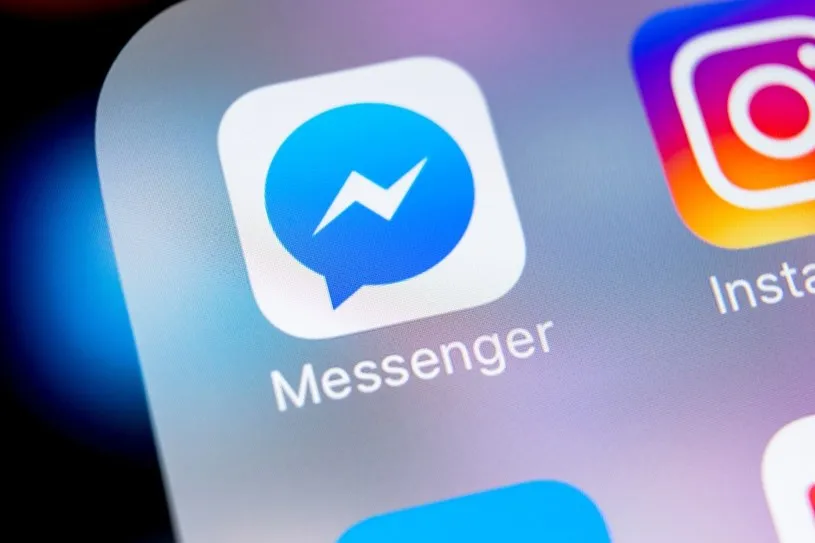
Alternatywne metody korzystania z Messengera
Choć instalacja Messengera na urządzeniu to najpopularniejsza metoda, istnieją również alternatywne sposoby korzystania z tej aplikacji. Jedną z nich jest używanie Messengera przez przeglądarkę internetową. Wystarczy wejść na stronę messenger.com i zalogować się do swojego konta. Ta opcja jest szczególnie przydatna, gdy korzystamy z komputera publicznego lub nie chcemy instalować dodatkowego oprogramowania.
Inną ciekawą alternatywą jest Messenger Lite, lżejsza wersja aplikacji przeznaczona dla urządzeń z ograniczoną pamięcią lub wolniejszym połączeniem internetowym. Oferuje podstawowe funkcje komunikacji, zajmując przy tym mniej miejsca na urządzeniu. Warto rozważyć tę opcję, jeśli zależy nam na oszczędności danych mobilnych lub mamy starszy model smartfona. Niezależnie od wybranej metody, Messenger pozostaje elastycznym narzędziem do komunikacji, dostosowującym się do różnych potrzeb użytkowników.
Messenger: Prosty w instalacji, bogaty w funkcje
Instalacja i konfiguracja Messengera to prosty proces, dostępny dla różnych urządzeń i systemów operacyjnych. Niezależnie od tego, czy korzystamy ze smartfona, tabletu czy komputera, aplikacja oferuje intuicyjny interfejs i szeroki wachlarz funkcji komunikacyjnych. Warto zwrócić uwagę na aspekty bezpieczeństwa i prywatności, które Messenger umożliwia dostosować do indywidualnych preferencji.
Choć mogą pojawić się pewne problemy podczas instalacji, większość z nich można łatwo rozwiązać, stosując się do prostych wskazówek. Regularne aktualizacje są kluczowe dla optymalnego działania aplikacji, zapewniając dostęp do nowych funkcji i poprawek bezpieczeństwa. Dla osób poszukujących alternatywnych rozwiązań, Messenger oferuje również wersję przeglądarkową oraz lżejszą aplikację Messenger Lite, co czyni go wszechstronnym narzędziem komunikacyjnym dostosowanym do różnorodnych potrzeb użytkowników.